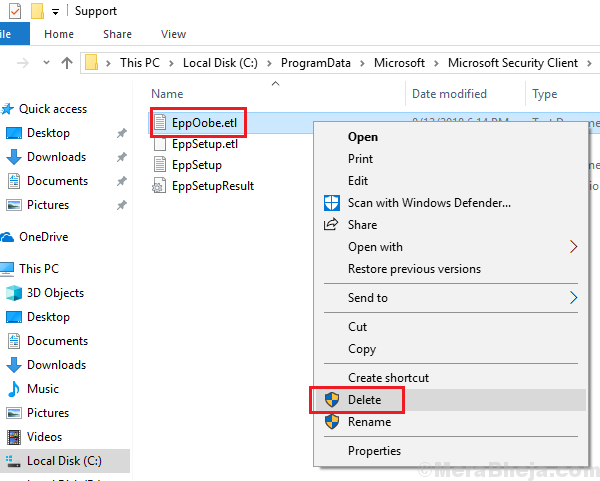Mens de forsøgte at rense diskplads på systemet ved hjælp af Diskoprydning, har brugerne rapporteret, at de ikke var i stand til at frigøre den plads, der er besat af systemkøede Windows-fejlrapporteringsfiler. Selvom det ikke ser ud til at være så generende oprindeligt, vil filstørrelsen fortsætte med at vokse og kunne bremse systemet.
Årsager
De mulige årsager kan være som følger:
1] Mangel på administrative rettigheder: Brugere har brug for administrative rettigheder for at slette disse filer.
2] Problemer med Diskoprydningsværktøjet.
3] En eksisterende men med Windows 7 og Windows 8.
4] Virus eller malware i systemet.
Løsning 1] Kør Diskoprydning med administrative rettigheder
Enten logger du på systemet som administrator selv, eller som søger efter Diskoprydning ved hjælp af Windows-søgning, skal du højreklikke på indstillingen og vælge Kør som administrator.
1. Søg Diskoprydning i Windows 10 søgning.
2. Højreklik på Diskoprydning og vælg derefter køre som administrator.
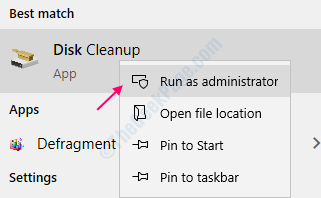
Prøv nu igen.
Løsning 2] Slet systemkøede Windows-fejlrapporteringsfiler manuelt
Selvom sletning af filerne manuelt er ikke en løsning, men kan hjælpe for øjeblikket.
1] Tryk på Vind + R for at åbne vinduet Kør. Kopier og indsæt følgende sti i vinduet:
% ALLUSERSPROFIL% \ Microsoft \ Windows \ WER \ ReportQueue
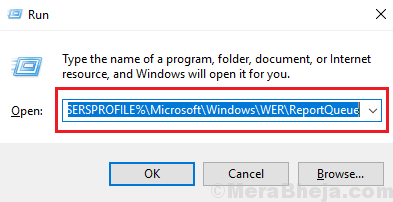
2] Tryk på Enter og slet alle filer i denne mappe.
3] Hvis stien ikke fungerer, kan du prøve følgende sti:
% USERPROFILE% \ AppData \ Local \ Microsoft \ Windows \ WER \ ReportQueue
4] Igen slet alle filer i denne mappe.
Håber det hjælper!
Yderligere metode
1] Kør en komplet systemvirus- og malware-scanning.
2] Opdater Windows. Da dette var et kendt problem med tidligere versioner af Windows, skal Microsoft have rettet det til Windows 10. Denne rettelse ville blive skubbet gennem en Windows-opdatering. Her er den procedure til opdatering af Windows.

Fortsæt derefter med følgende løsninger:
1] Kør Diskoprydning med administrative rettigheder
2] Slet systemkøede Windows-fejlrapporteringsfiler manuelt